在 Excel 中,VLOOKUP 函数默认情况下是不区分大小写的:
比如下面的案例,直接使用VLOOKUP函数搜索,只会搜索匹配到不区分大小写的第一个
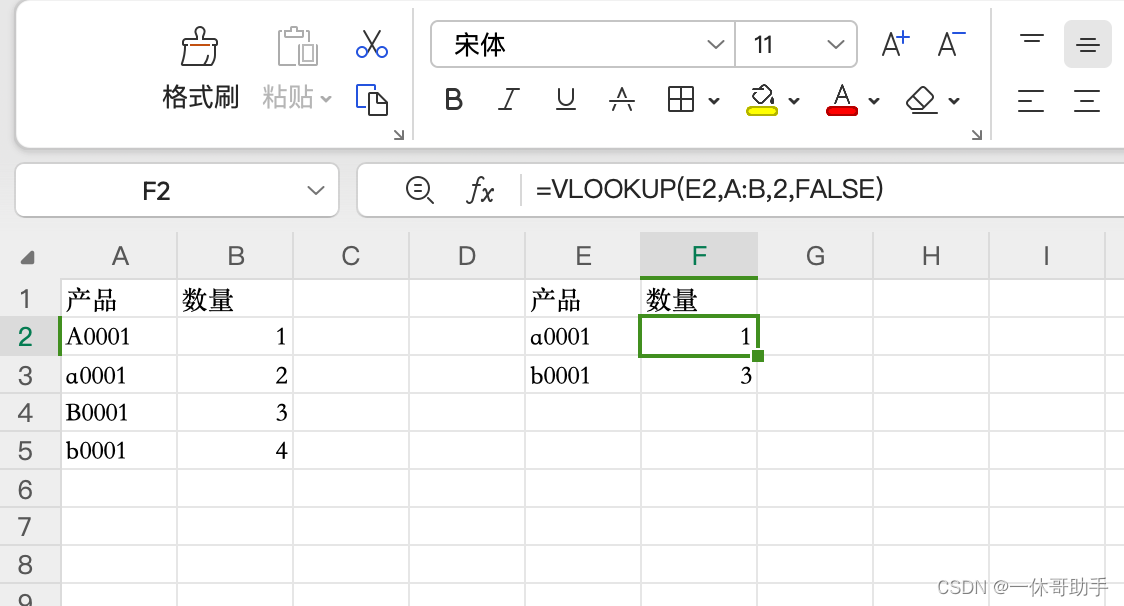
如果我们想要实现区分大小写的精确匹配,可以使用 EXACT 函数结合 VLOOKUP 函数
(1)先在I2输入值:=VLOOKUP(H2,IF(EXACT(H2,A:A),A:B),2,FALSE)
(2)然后按 Ctrl + Shift + Enter 组合键来将这个公式设为一个数组公式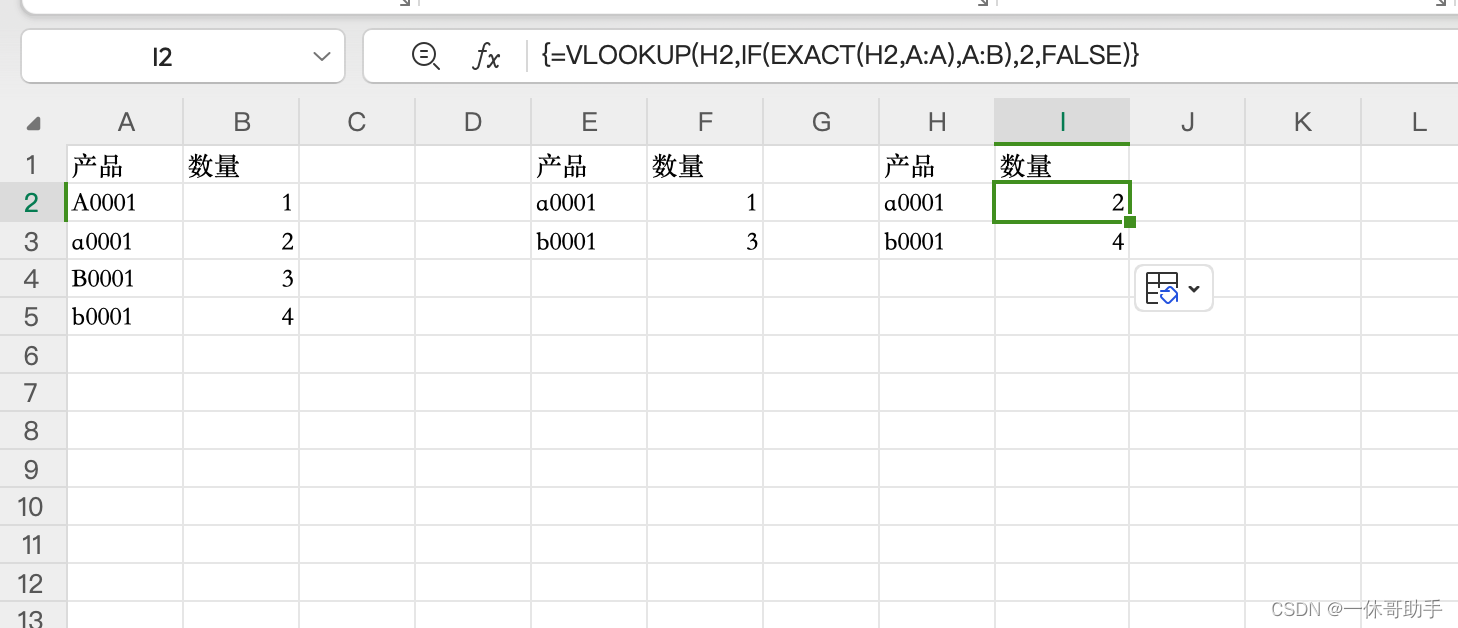
VLOOKUP(H2,IF(EXACT(H2,A:A),A:B),2,FALSE) 的 详细解释:
1. EXACT(H2, A:A):这部分使用 EXACT 函数来比较单元格 H2 中的值与整个 A 列中的值是否完全相同。EXACT 函数会返回一个布尔值,如果两个值完全相同,则返回 TRUE,否则返回 FALSE。
2. IF(EXACT(H2, A:A), A:B):这部分使用 IF 函数。如果 H2 和 A 列中的某个值完全相同(即 EXACT 函数返回 TRUE),则 IF 函数返回 A 列和 B 列构成的数组,否则返回 FALSE。
3. VLOOKUP(H2, IF(EXACT(H2, A:A), A:B), 2, FALSE):最终的 VLOOKUP 函数将在这个数组中查找 H2 的值。如果 H2 与 A 列中的某个值完全相同,则 VLOOKUP 返回相应的 B 列中的值(第二列),否则返回 #N/A(因为 VLOOKUP 的最后一个参数设为 FALSE,表示精确匹配)。







)
![[C++]AVL树怎么转](http://pic.xiahunao.cn/[C++]AVL树怎么转)
(上))
)

Selected Level Actor节点升级到UE5)






